小编教你win11怎么改鼠标指针
- 分类:win11 发布时间: 2022年02月11日 14:12:15
相信已经有很多用户都将自己的电脑升级了win11系统进行体验,该系统新增的许多功能非常深受用户的喜爱,最近就有网友想要更改鼠标指针的样式,那么我们在win11怎么改鼠标指针呢?今天,小编就把win11更改鼠标指针的方法教程分享给大家。
win11修改鼠标指针
1.首先我们单击“开始菜单”进入页面后,点击“设置”选项。
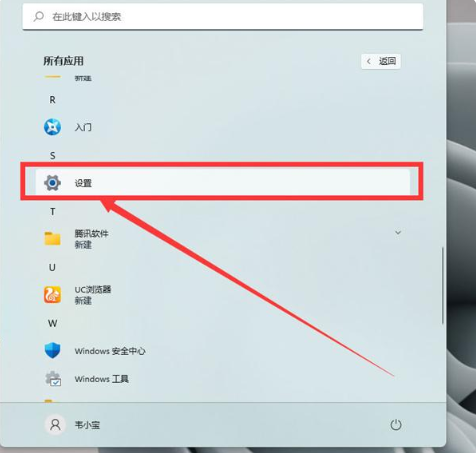
2.进入页面当中,我们选择左侧“辅助功能”。
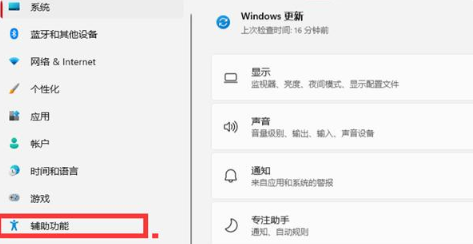
3.在右侧的窗口中找到“鼠标指针和触控”功能,点击进入。
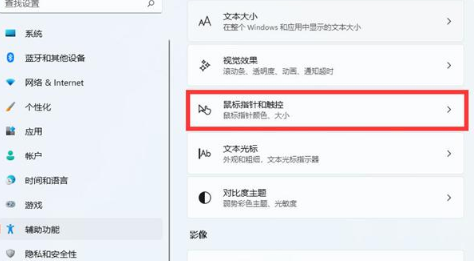
4.最后我们在该页面中的大小一栏处使用鼠标进行拖动,调节到自己喜欢的位置即可。
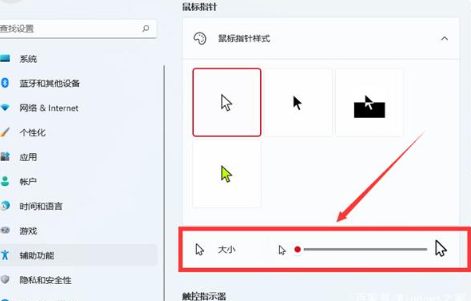
这就是win11更改鼠标指针的方法教程内容所在,有需要的用户赶快收藏起来吧。
猜您喜欢
- win11任务管理器打不开 win11任务管理..2022/02/13
- 笔记本如何重装系统win112022/09/09
- 升级win11系统后桌面黑屏怎么解决..2021/12/22
- win11升级助手的使用方法2021/12/16
- 电脑系统怎么装win11步骤演示..2022/06/05
- win11正式版官方iso镜像下载地址..2022/02/18
相关推荐
- 为什么win11比win10慢 2022-06-23
- win11文件后缀名怎么显示 2021-09-17
- 小白一键重装windows11系统的教程.. 2022-03-23
- 华硕windows11怎么升级的步骤教程.. 2021-12-12
- win11怎么升级成专业版系统 2022-03-13
- windows10更新到win11系统的方法.. 2022-05-16




 粤公网安备 44130202001059号
粤公网安备 44130202001059号